`aws-cli` を使ってコマンドラインからAWS EC2とVPCを構築する
Contents
はじめに
AWS Transfer for SFTP の価格があまりにも高すぎたため、 EC2 上に SFTP サーバを構築することにしました。
今までは VPC や インターネットゲートウェイ を使わずに EC2 作成をしていたため、これらを導入した場合の手順を整理してみました。
準備
aws-cliコマンドが利用できることjqコマンドが利用できること
ja はなくてもいいが、今回各AWS構成要素を作成した際のJSONレスポンスをパースしてできる限りコマンドラインのみの操作としたかったので利用しました。
検証環境
ネットワーク周りの設定
VPCの作成
Subnetの作成
インターネットゲートウェイの作成
VPCへインターネットゲートウェイを割り当てる
ルートテーブルの設定
インターネットゲートウェイ経由でVPCへアクセスできるようにします。
ルートテーブルの設定だけ、どうしてもコマンドラインから設定する方法を見つけられず、GUIから設定を行いました。
設定は以下のコンソールページから行いました。
※ここまでやって、やっとネットワーク周りの設定が終了。引き続きEC2の設定を行います。
EC2関連の設定
セキュリティグループの作成
- SSH(SFTP)用に 22 番ポートのみを開放したセキュリティグループを作成します。
SSH Keyの登録
- EC2 に接続するときに利用するSSH-KEYの登録を行います。
AWS EC2の起動
- スペックはそんなに高機能なものは不要だと思っているので
t3.smallで。 - AMI は CentOS7 を使う (
ami-Id = ami-045f38c93733dd48d)
ElasticIPの割当
- 固定IPを割り当てて、外部からアクセスできるようにします。
接続
設定が正しく行われていれば、以下のコマンドでsshログインできます。
ゴミ掃除
検証が終わったので、今回作ったものを全て削除します。
実行されたコマンドが反映されるまでに多少のタイムラグがあるため、気持ちsleepさせてきましょう。
ひとこと
- 今回は VPC と インターネットゲートウェイ の設定から行ったが、こちらの設定がすでに存在している場合には既存のものを流用できます。
- 各コマンド実行結果にタグを付与できていないので、その点が今後の課題です(汗)。
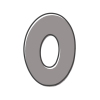






ディスカッション
コメント一覧
まだ、コメントがありません